- Aunque es un excelente sistema operativo, Windows 10 no siempre es fácil de instalar. Diferentes errores puede dificultar el proceso.
- Si su PC le sigue diciendo que no se pudo instalar Windows 10, aquí le explicamos cómo solucionarlo.
- Aprenda a resolver la instalación fallida de Windows 10 mirando todo nuestro contenido en torno a este tema específico.

- Descargar la herramienta de reparación de PC Restoro que viene con tecnologías patentadas (patente disponible aquí).
- Hacer clic Iniciar escaneo para encontrar problemas de Windows que podrían estar causando problemas en la PC.
- Hacer clic Repara todo para solucionar problemas que afectan la seguridad y el rendimiento de su computadora
- Restoro ha sido descargado por 0 lectores este mes.
Windows 10 es un gran sistema operativo y mejoró aún más después de las últimas actualizaciones. Desafortunadamente, instalar Windows 10 no siempre es fácil y los usuarios informaron que Windows 10 no se pudo instalar en su PC.
¿Cómo corregir el error "Falló la instalación de Windows"?
Solución 1: ejecute el solucionador de problemas de Windows Update
Si está descargando la última versión de Windows 10 a través de Windows Update, es posible que encuentre este error. Para solucionarlo, ejecute el solucionador de problemas de Windows Update siguiendo estos pasos:
- prensa Tecla de Windows + S y entrar solución de problemas. Seleccione Solución de problemas del menú.
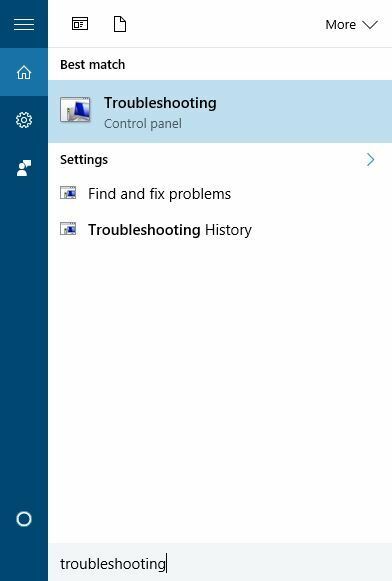
- Escoger Ver todo en el menú de la izquierda.
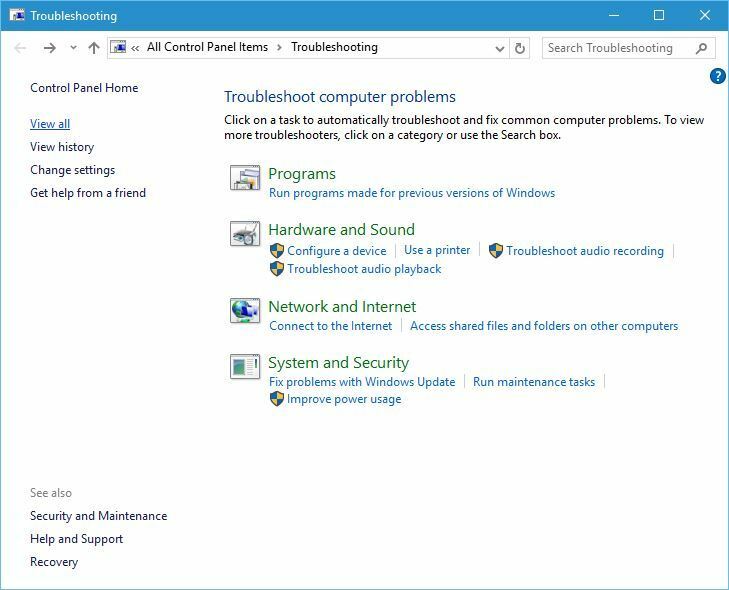
- Seleccione actualizacion de Windows.
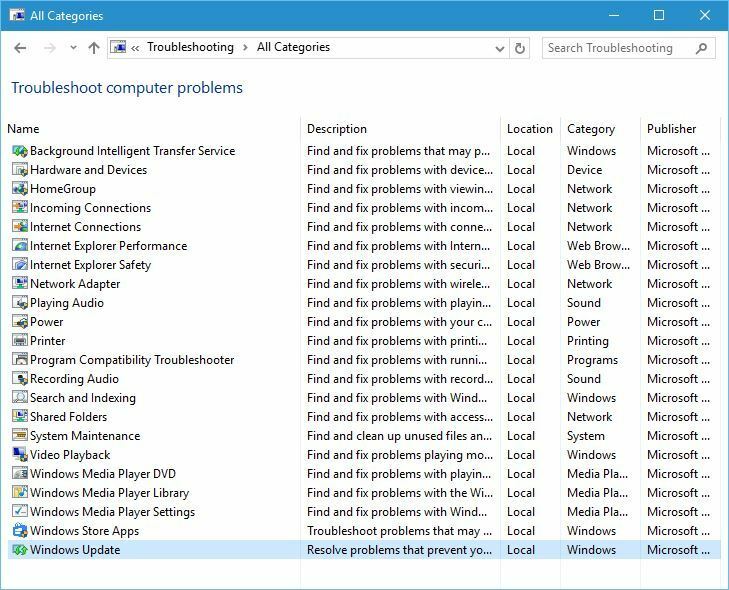
- Hacer clic próximo para iniciar el asistente.
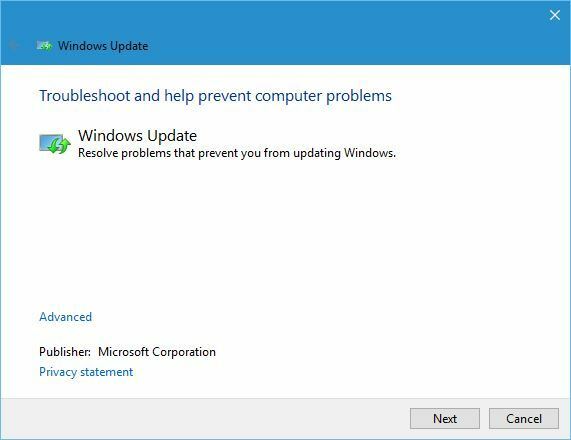
Una vez que el asistente completa el escaneo y corrige los errores, debería poder instalar la nueva compilación de Windows 10.
Solución 2: instale Windows 10 con la herramienta de creación de medios
Es posible que desee intentar usar Herramienta de creación de medios para descargar la nueva construcción. Para completar este proceso, necesitará un memoria USB. Una vez que descargas ISO de Windows 10, puede crear un medio de instalación de arranque con la herramienta de creación de medios de Windows. Ahora solo necesita comenzar la instalación desde la unidad flash USB.
Solución 3: cambie los valores del registro
Es posible que pueda solucionar este problema simplemente cambiando un valor en su registro. Tenemos que mencionar que cambiar el registro puede ocasionar ciertos problemas si no tiene cuidado, por lo que podría ser una buena idea crear una copia de seguridad de su registro en caso de que algo salga mal.
Para editar el registro siga estos pasos:
- prensa Tecla de Windows + R y entrar regedit. prensa Ingresar o haga clic en está bien.
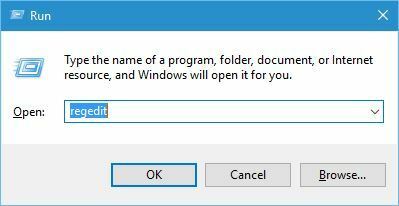
- Ve a la HKEY_LOCAL_MACHINESYSTEMCurrentControlSetControl clave en el panel izquierdo.
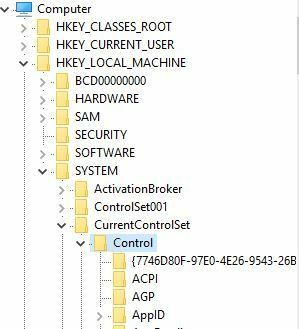
- En el panel derecho, ubique Sistema operativo portátil valor y haga doble clic en él para abrir sus propiedades.
- Cambio Datos de valor de 1 a 0. Algunos usuarios afirman que cambiar el valor de 0 a 1 también soluciona el problema, por lo que es posible que desee intentarlo también.
- Cierre el Editor del Registro, reinicie su PC y verifique si el problema está resuelto.
- LEA TAMBIÉN: Cree medios de instalación de Windows 10 con soporte UEFI
Solución 4: apague su firewall y antivirus
Si recibe el código de error 8024402C mientras intenta descargar la última versión de Windows 10, es posible que desee deshabilitar temporalmente su antivirus y firewall.
Estas herramientas a veces pueden interferir con Windows Update. En algunos casos, es posible que incluso deba eliminar su antivirus y firewall de terceros. También puede utilizar un herramienta de desinstalación dedicada para hacer el trabajo.
También tenemos que mencionar que tendrá que deshabilitar el Firewall de Windows para solucionar este problema, y puede hacerlo siguiendo estos pasos:
- prensa Tecla de Windows + S y entrar cortafuegos. Seleccione firewall de Windows de la lista.
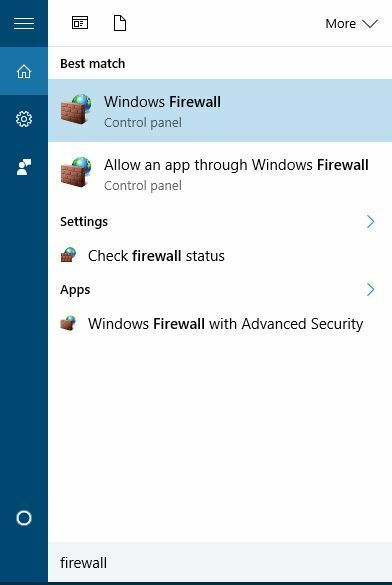
- Escoger Activar o desactivar el Firewall de Windows del menú.
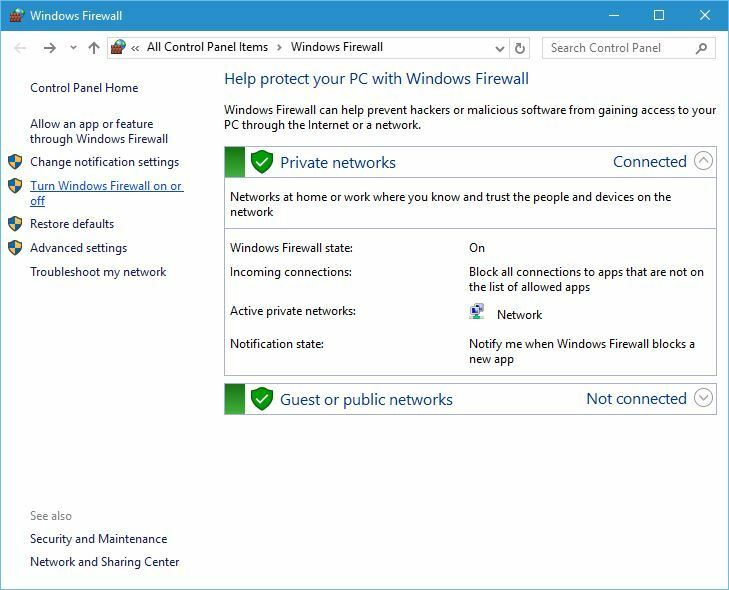
- Seleccione Apague el Firewall de Windows (no recomendado) para ambos Público y Privado configuración de red.
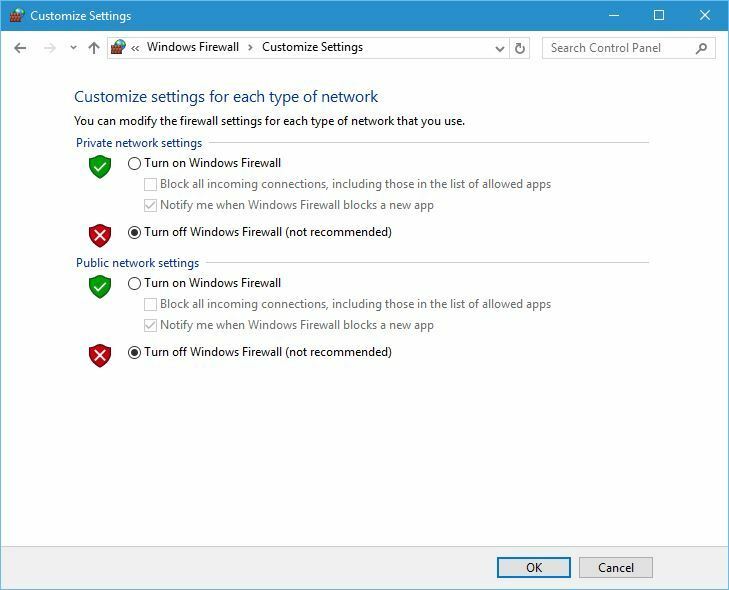
- Hacer clic OK para guardar los cambios.
Solución 5: reinicie el servicio de actualización de Windows
Ejecute un análisis del sistema para descubrir posibles errores

Descarga Restoro
Herramienta de reparación de PC

Hacer clic Iniciar escaneo para encontrar problemas de Windows.

Hacer clic Repara todo para solucionar problemas con tecnologías patentadas.
Ejecute un escaneo de PC con la herramienta de reparación Restoro para encontrar errores que causen problemas de seguridad y ralentizaciones. Una vez que se completa el escaneo, el proceso de reparación reemplazará los archivos dañados con archivos y componentes nuevos de Windows.
Es posible que desee intentar reiniciar el servicio de actualización de Windows. Para hacerlo, siga estos sencillos pasos:
- prensa Tecla de Windows + X para abrir el Menú de usuario avanzado y elige Símbolo del sistema (administrador).
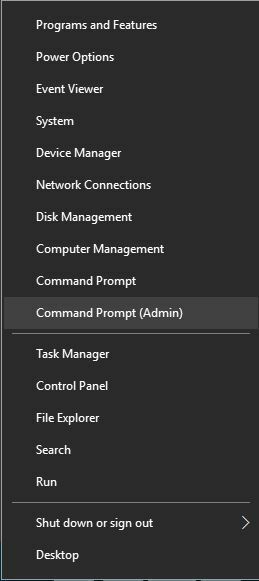
- Cuando se abra el símbolo del sistema, ingrese las siguientes líneas:
- net stop wuauserv
- net start wuauserv
- Una vez que ambos comandos se ejecuten con éxito, cierre el símbolo del sistema y verifique si el problema está resuelto.
Solución 6: cree una nueva cuenta de administrador y cambie el nombre de la carpeta Temp
Los usuarios afirman que puede solucionar este problema simplemente cambiando el nombre de la carpeta Temp. Antes de poder hacer eso, deberá crear una nueva cuenta de administrador. Para hacer eso, siga estos pasos:
- Abra la aplicación Configuración y vaya a Cuentas.
- Ir Familia y otros usuarios pestaña y haga clic en Agregar a otra persona a esta PC.
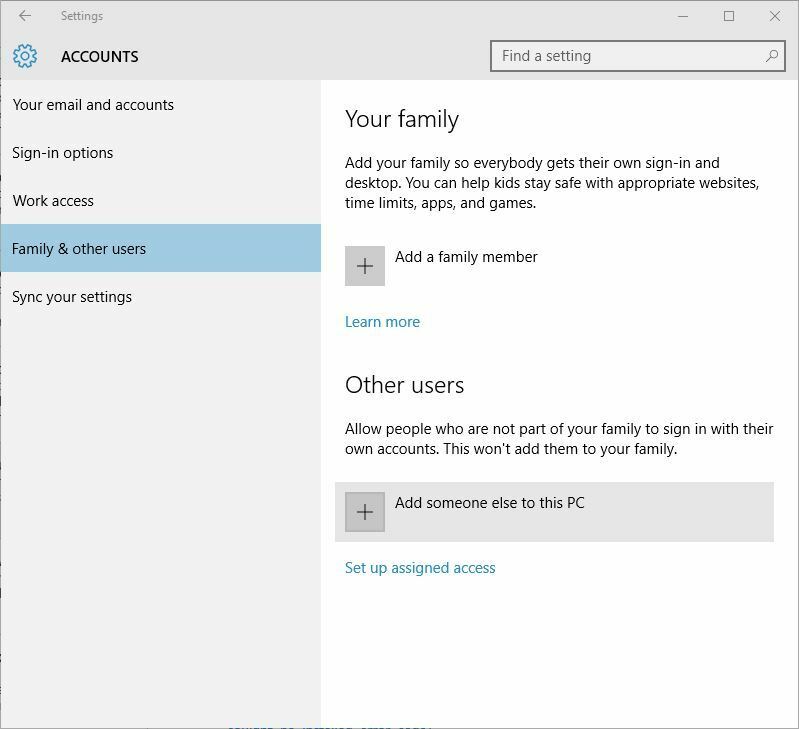
- Escoger No tengo la información de inicio de sesión de esta persona.
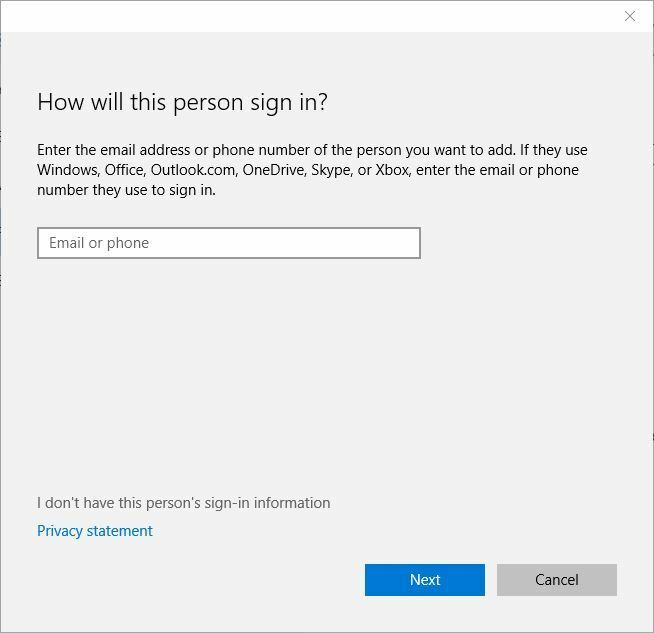
- Haga clic en Agregar un usuario sin una cuenta de Microsoft.
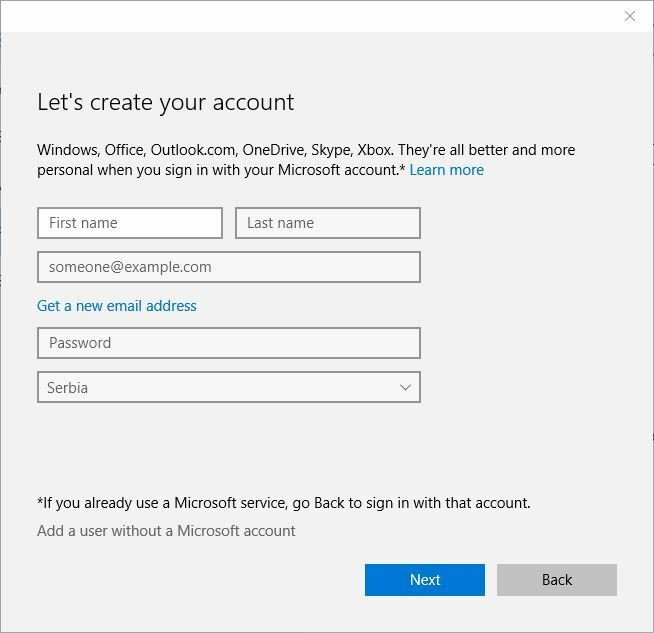
- Ingrese el nombre de usuario de su nueva cuenta de administrador y haga clic en Próximo.
Después de hacer esto, su nueva cuenta debe agregarse a la sección Otros usuarios. Tenga en cuenta que todas las cuentas nuevas se crean como usuarios estándar, lo que significa que no tienen privilegios de administrador.
Simplemente puede solucionar este problema haciendo lo siguiente:
- En Otros usuarios sección, verá la nueva cuenta que acaba de crear. Hacer clic en eso.
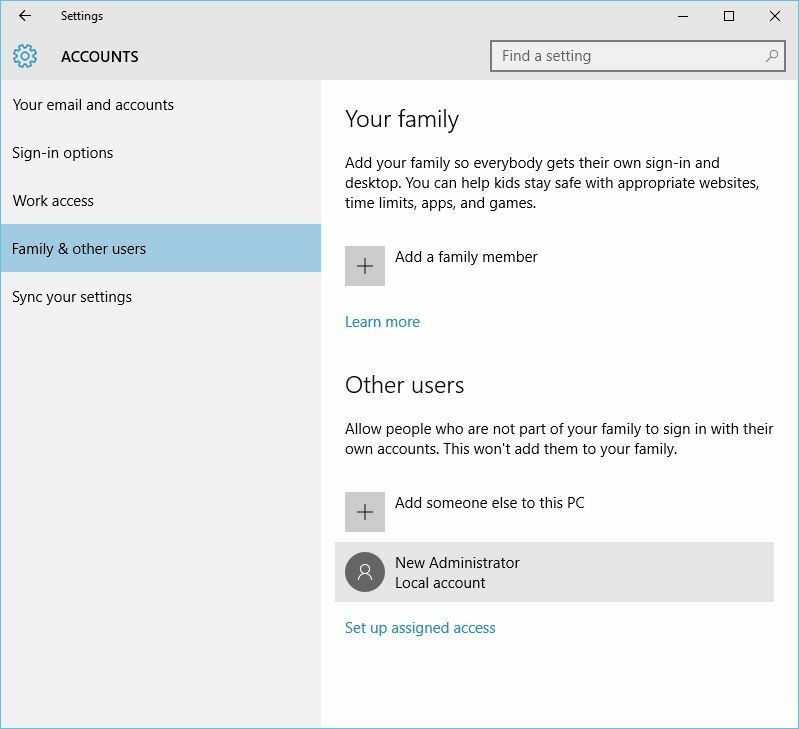
- Hacer clic Cambiar el tipo de cuenta botón.
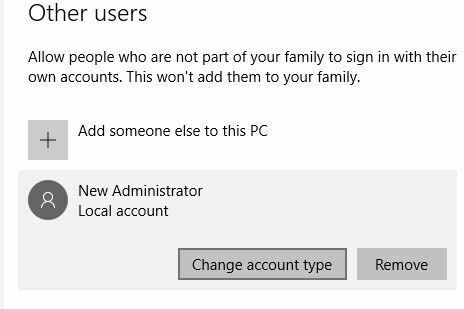
- Cambiar el tipo de cuenta de Estándar a Administrador. Hacer clic OK para guardar los cambios.
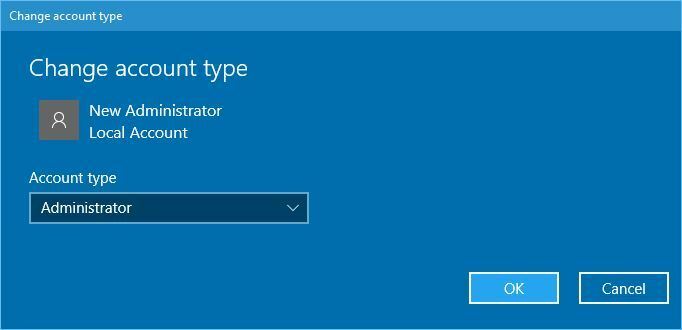
Después de crear una nueva cuenta, cierre la sesión de su cuenta principal y cambie a la nueva. Ir C: ventanas carpeta, ubicar Temperatura carpeta y cámbiele el nombre a Temp2.
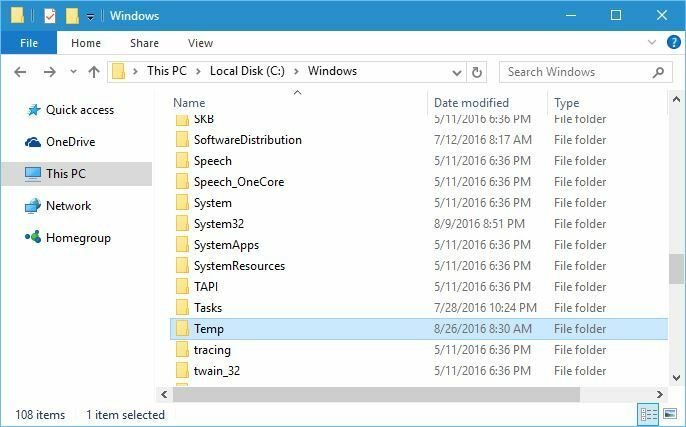
Cierre sesión en su nueva cuenta y vuelva a la principal. Intente descargar la última versión de Windows 10 nuevamente. Si todo funciona, debe eliminar la nueva cuenta que creó.
Solución 7: compruebe si la configuración de su registro es correcta
Si está intentando descargar la última versión de Windows 10, debe asegurarse de que la configuración de su registro sea correcta. Para hacer eso, siga estos pasos:
- Abra el Editor del registro.
- Ve a la.
HKEY_LOCAL_MACHINESOFTWAREMicrosoftWindowsCurrentVersion - Buscar ProgramFilesDir y ProgramFilesDir (x86) entradas en el panel derecho. Tenga en cuenta que tendrá ProgramFilesDir (x86) solo si usa la versión de 64 bits de Windows.
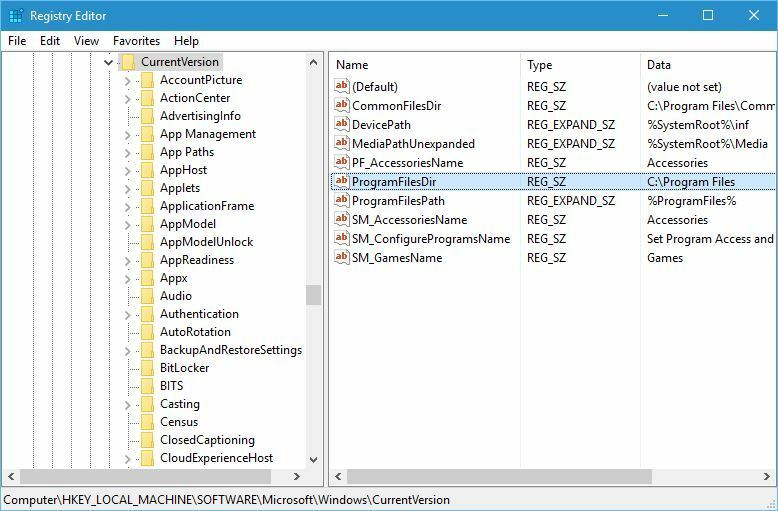
- Haga doble clic ProgramFilesDir entrada y cambie los datos del valor a C: Archivos de programa. Si usted tiene ProgramFilesDir (x86) entrada, asegúrese de establecer su valor de datos en C: Archivos de programa (x86).
- Una vez que haya terminado, cierre Editor de registro y compruebe si el problema está resuelto.
Solución 8 - Desinstale el software My Rapport Banking
Si está intentando instalar la última versión de Windows 10, es posible que encuentre ciertos problemas debido al software de terceros. Los usuarios informaron que el software My Rapport Banking a veces puede interferir con la instalación de Windows 10, Por lo tanto, si tiene esta herramienta instalada, le sugerimos que la elimine y compruebe si soluciona el problema. problema.
Nota del editor: esta guía continúa en la página siguiente. Para obtener más información sobre cómo corregir errores adicionales de instalación de Windows 10, consulte nuestro centro dedicado a la resolución de problemas.
 ¿Sigues teniendo problemas?Arréglelos con esta herramienta:
¿Sigues teniendo problemas?Arréglelos con esta herramienta:
- Descargue esta herramienta de reparación de PC Excelente en TrustPilot.com (la descarga comienza en esta página).
- Hacer clic Iniciar escaneo para encontrar problemas de Windows que podrían estar causando problemas en la PC.
- Hacer clic Repara todo para solucionar problemas con tecnologías patentadas (Descuento exclusivo para nuestros lectores).
Restoro ha sido descargado por 0 lectores este mes.

![Tiworker.exe causa un alto nivel de CPU [solucionado para siempre]](/f/5252b8cfb036979cf1b892a885241f94.jpg?width=300&height=460)
